
С помощью допусков конструкторы задают отклонения ориентации, формы, профиля и расположения элементов чертежа от точных значений. Допусками можно выразить максимальную точность изготовления объектов. Все допуски в программе AutoCAD проставляются в прямоугольных рамках, разделенных на две части: в первой части находится символ вида допуска, во второй — его значение. Допуски, в зависимости от вводимой команды, могут строиться с выносками и без них.
При использовании команды TOLERANCE (Допуск) происходит построение без выносок, а с помощью команды QLEADER (Бвыноска) — с выносками. Для построения с выносками необходимо задать соответствующие настройки в диалоговом окне Leader Settings (Настройки выноски) (о параметрах выноски читайте в разд. 8.3).
Задать допуски можно несколькими способами:
· вводом команды TOLERANCE (Допуск) в командную строку;
· выбором пункта Tolerance (Допуск) в меню Dimension (Размер);
· нажатием кнопки Tolerance (Допуск) на панели Dimensions (Размеры) пульта управления.
При вызове команды TOLERANCE (Допуск) открывается диалоговое окно Geometric Tolerance (Допуск формы и расположения), в котором пользователю предлагается выбрать символы и значения допусков (рис. 6.5). В черных полях этого окна можно выбрать предлагаемые программой символы, а белые поля (текстовые) пользователь заполняет самостоятельно.

Рис. 6.5. Окно Geometric Tolerance (Допуск формы и расположения)
В данном диалоговом окне содержатся следующие области, в полях которых можно указывать необходимую информацию.
· Область Sym (Символ) позволяет выбрать символы для обозначения вида допуска. Если вы щелкнете левой кнопкой мыши на верхнем или нижнем квадратике этой области, то откроется окно Symbol (Символ), в котором содержатся варианты символов геометрического допуска (рис. 6.6). Чтобы выбрать нужный символ, щелкните на нем.
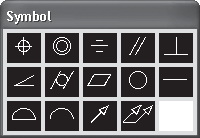
Рис. 6.6. Окно Symbol (Символ)
В левом верхнем или левом нижнем квадратике области Tolerance 1 (Допуск 1) можно при необходимости с помощью щелчка проставить символ диаметра. В правом верхнем и правом нижнем квадратике здесь можно установить один из символов зависимого допуска. Чтобы установить этот символ, следует воспользоваться окном Material Condition (Зависимый допуск) (рис. 6.7).
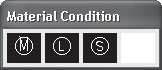
Рис. 6.7. Окно Material Condition (Зависимый допуск)
· Параметры области Tolerance 2 (Допуск 2) заполняются аналогично области Tolerance 1 (Допуск 1).
· В полях областей Datum 1 (База 1), Datum 2 (База 2) и Datum 3 (База 3) вводятся обозначения баз. В квадратиках справа указывается символ-модификатор, для каждой базы свой.
· Поле Height (Высота) предназначено для ввода значения выступающего поля допуска.
· Поле Projected Tolerance Zone (Выступающее поле допуска) позволяет установить символ, соответствующий выступающему полю допуска.
· Поле Datum Identifier (Идентификатор базы) предназначено для ввода буквы идентификатора данных.
Дата добавления: 2015-08-27; просмотров: 34 | Нарушение авторских прав
| <== предыдущая страница | | | следующая страница ==> |
| Угловые размеры | | | Мультивыноски |